This content has been machine translated dynamically.
Dieser Inhalt ist eine maschinelle Übersetzung, die dynamisch erstellt wurde. (Haftungsausschluss)
Cet article a été traduit automatiquement de manière dynamique. (Clause de non responsabilité)
Este artículo lo ha traducido una máquina de forma dinámica. (Aviso legal)
此内容已经过机器动态翻译。 放弃
このコンテンツは動的に機械翻訳されています。免責事項
이 콘텐츠는 동적으로 기계 번역되었습니다. 책임 부인
Este texto foi traduzido automaticamente. (Aviso legal)
Questo contenuto è stato tradotto dinamicamente con traduzione automatica.(Esclusione di responsabilità))
This article has been machine translated.
Dieser Artikel wurde maschinell übersetzt. (Haftungsausschluss)
Ce article a été traduit automatiquement. (Clause de non responsabilité)
Este artículo ha sido traducido automáticamente. (Aviso legal)
この記事は機械翻訳されています.免責事項
이 기사는 기계 번역되었습니다.책임 부인
Este artigo foi traduzido automaticamente.(Aviso legal)
这篇文章已经过机器翻译.放弃
Questo articolo è stato tradotto automaticamente.(Esclusione di responsabilità))
Translation failed!
Configurar una cuenta de prueba de ShareFile
ShareFile le permite probar antes de comprar con la opción de prueba gratuita . En este artículo se proporcionan los pasos necesarios para comenzar a utilizar un plan de prueba gratuito de ShareFile.
Obtener ShareFile
Requisitos del sistema
Se puede acceder a ShareFile desde cualquier equipo que tenga un explorador web compatible y una conexión a Internet. Para usar todas las características y funciones de la aplicación web ShareFile, recomendamos los siguientes tipos de navegadores:
-
Microsoft Edge: La versión más reciente
-
Mozilla Firefox: La versión más reciente
-
Google Chrome: La versión más reciente
-
Apple Safari - Versión más reciente
Nota:
Debido a problemas para mostrar determinadas carpetas y menús, es posible que no se pueda acceder a la aplicación web ShareFile a través de Safari en el modo de navegación privada .
Ir a ShareFile.com
-
Escriba ShareFile.com en su navegador compatible.
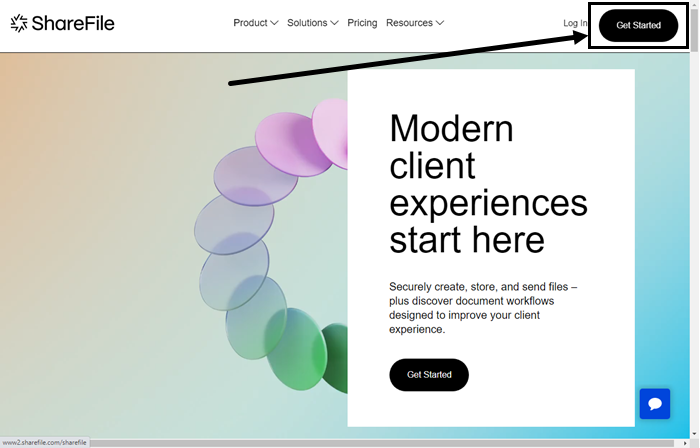
-
Seleccione Empiece aquí.
Aparece la página Planes y precios de ShareFile.
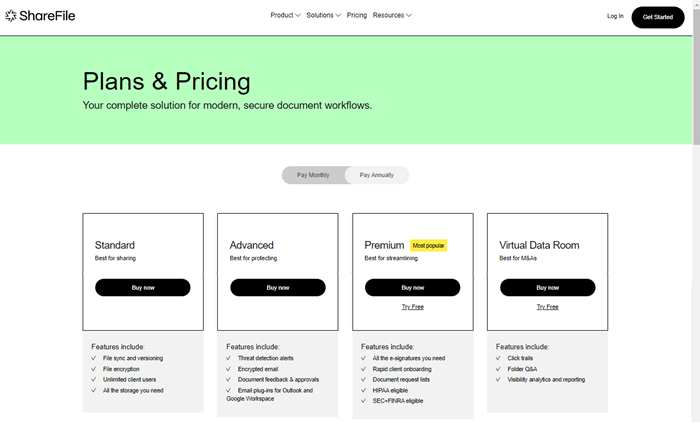
-
Seleccione Probar gratis en el plan que desees.
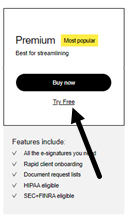
Aparece la primera de las tres pantallas de configuración de la cuenta de prueba de ShareFile .
-
Introduce su dirección de correo electrónico en el campo.
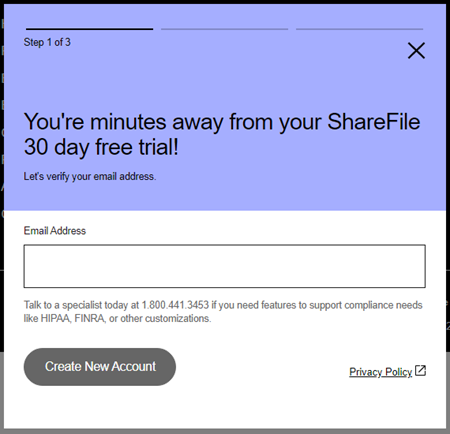
-
Seleccione Crear nueva cuenta.
En este punto, recibirás un código de autenticación en la dirección de correo electrónico que proporcionaste.
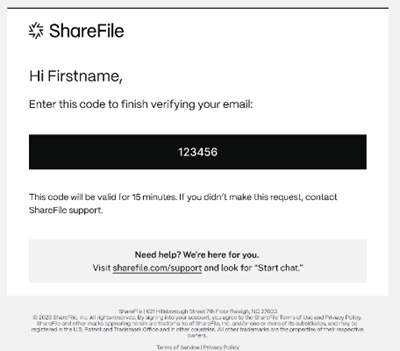
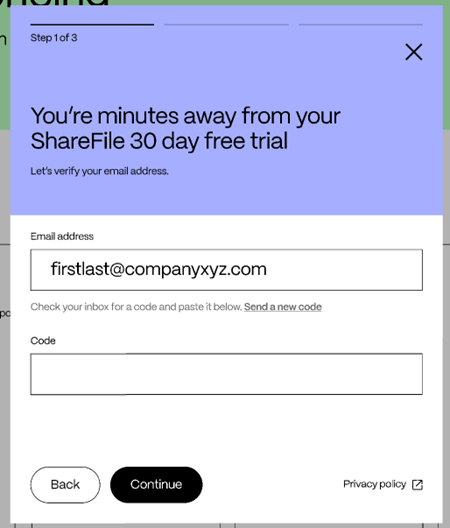
-
Introduce el código en el campo solicitado y seleccione Continuar.
-
Complete la información solicitada en la pantalla Cuéntanos un poco sobre ti .
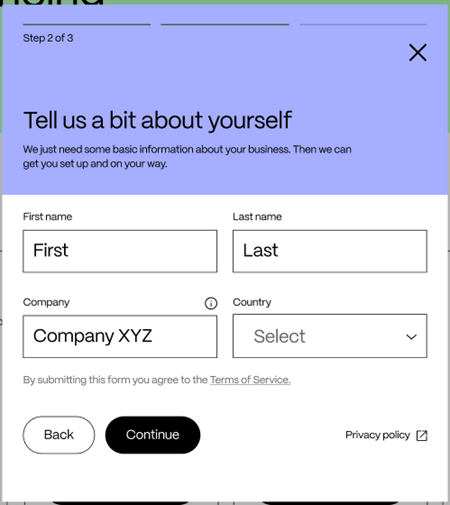
-
Seleccione Continue.
-
Seleccione su subdominio.
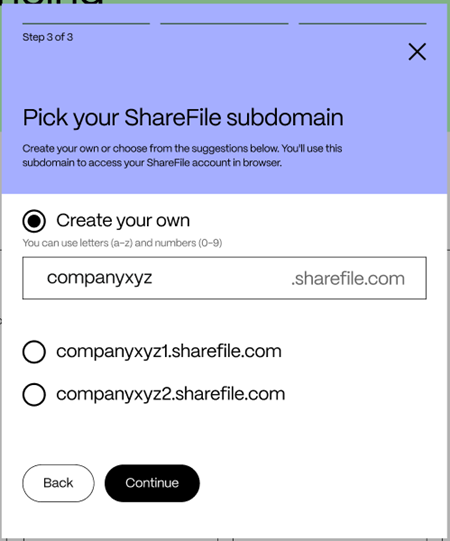
-
Seleccione Continue.
Aparece la pantalla de mensajes del sistema que indica que se está iniciando su cuenta de prueba de ShareFile. Al finalizar, aparece la primera pantalla de inicio de sesión de bienvenida que le permite crear una contraseña.
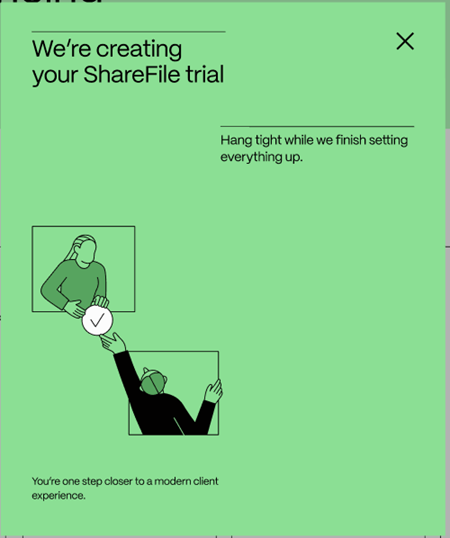
-
Seleccione y confirma su contraseña.
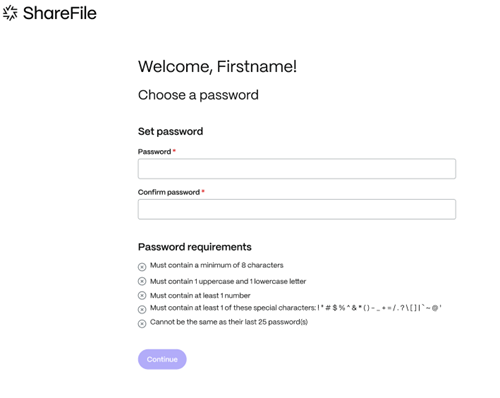
-
Seleccione Continue.
Aparece la pantalla Elige su pregunta de seguridad .
-
Seleccione una pregunta de seguridad y proporcione la respuesta.
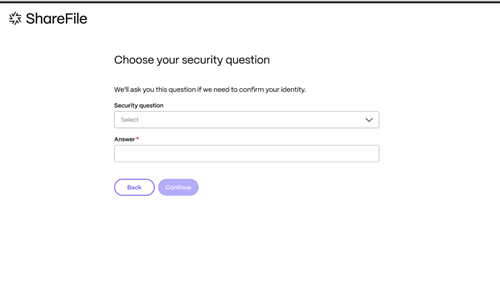
Son pantallas de panel de ShareFile. Bienvenido a ShareFile.
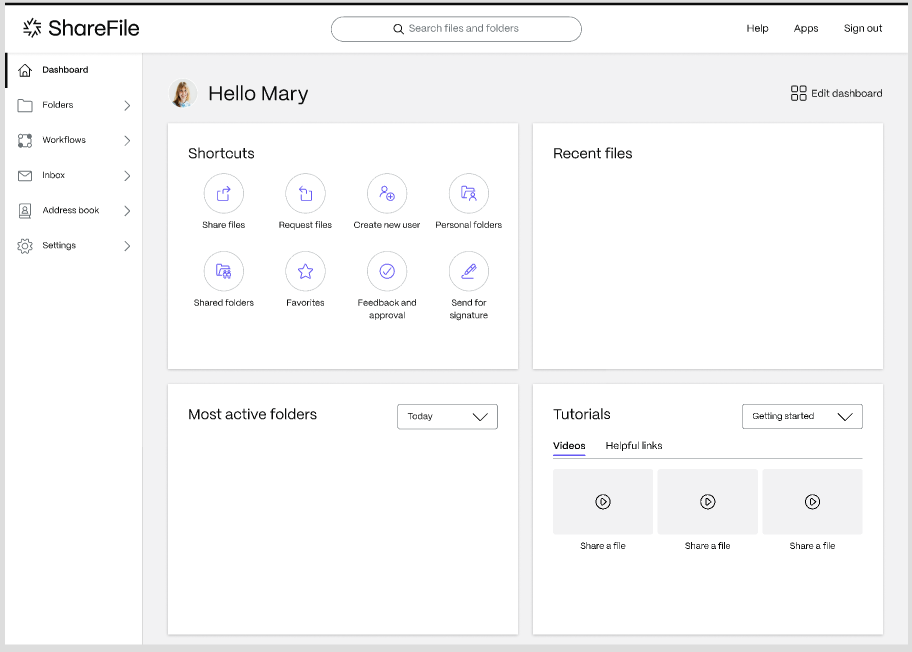
En este artículo
This Preview product documentation is Citrix Confidential.
You agree to hold this documentation confidential pursuant to the terms of your Citrix Beta/Tech Preview Agreement.
The development, release and timing of any features or functionality described in the Preview documentation remains at our sole discretion and are subject to change without notice or consultation.
The documentation is for informational purposes only and is not a commitment, promise or legal obligation to deliver any material, code or functionality and should not be relied upon in making Citrix product purchase decisions.
If you do not agree, select I DO NOT AGREE to exit.